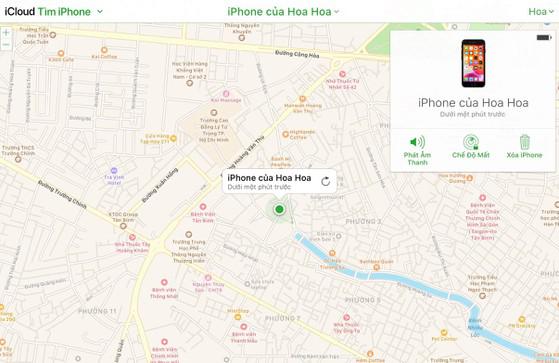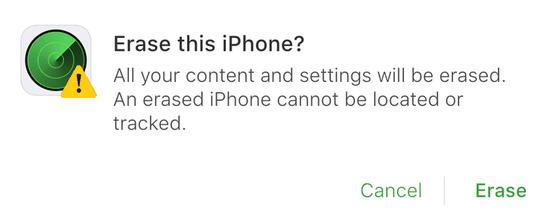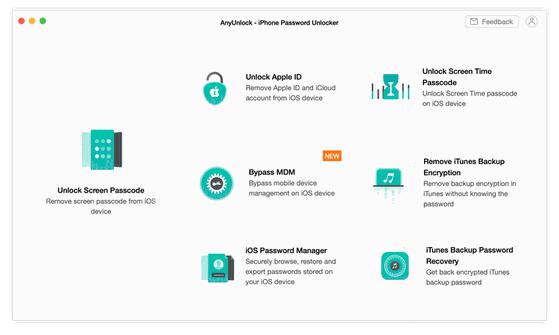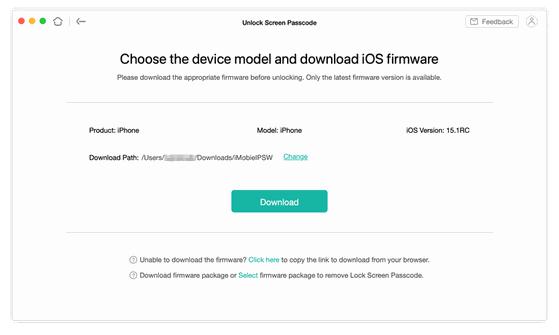2 cách mở khóa iPhone mà không cần mật mã
Nếu vô tình quên mất mật mã iPhone, bạn có thể áp dụng mẹo nhỏ sau đây để mở khóa thiết bị.
1. Sử dụng Find My iPhone
Đầu tiên, bạn hãy mở trình duyệt trên máy tính hoặc điện thoại và truy cập vào địa chỉ https://www.icloud.com/, sau đó đăng nhập bằng tài khoản tương ứng.
Tiếp theo, người dùng chỉ cần nhấp vào mục Find iPhone (tìm iPhone), bấm vào biểu tượng iPhone trên bản đồ, lúc này, bạn sẽ thấy xuất hiện ba tùy chọn Play sound (phát âm thanh), Lost mode (chế độ mất) và Erase iPhone (xóa iPhone).
Chọn thiết bị bị quên mật mã. Ảnh: MINH HOÀNG
Chọn Erase iPhone (xóa iPhone) - Erase (xóa) và làm theo các bước hướng dẫn cho đến khi hoàn tất. Lưu ý, quy trình này sẽ xóa sạch toàn bộ dữ liệu trên thiết bị.
Khi thiết lập lại iPhone, người dùng có thể chọn khôi phục dữ liệu thông qua các bản sao lưu trước đó trên iCloud hoặc iTunes.
2. Sử dụng AnyUnlock
AnyUnlock là một phần mềm của bên thứ ba, hỗ trợ người dùng mở khóa iPhone mà không cần mật mã. Không quan trọng mật mã (passcode) là 4 chữ số/6 chữ số, Touch ID hay Face ID, AnyUnlock có thể mở khóa iPhone với tỉ lệ thành công khá cao.
Đầu tiên, bạn hãy truy cập vào địa chỉ này và tải về bản cài đặt tương ứng với hệ điều hành đang sử dụng (Windows hoặc macOS).
Tải về bản cài đặt AnyUnlock tương ứng. Ảnh: MINH HOÀNG
Khi hoàn tất, bạn hãy mở phần mềm AnyUnlock và bấm vào tùy chọn Unlock Screen Passcode, sau đó kết nối iPhone với máy tính thông qua sợi cáp USB. Lưu ý, để tránh xảy ra sự cố, người dùng nên sử dụng cáp USB chính hãng của Apple hoặc những dòng cáp của bên thứ ba được chứng nhận MFi.
Khi kết nối iPhone thành công, bạn hãy nhấn nút Start để bắt đầu. AnyUnlock sẽ tự động phát hiện thiết bị và tải xuống phiên bản phần mềm tương ứng. Thời gian tải sẽ phụ thuộc vào tốc độ đường truyền Internet của bạn.
Cuối cùng, người dùng chỉ cần nhấn vào nút Unlock và chờ một lát cho đến khi hoàn tất. Lưu ý, việc mở khóa iPhone bằng phần mềm AnyUnlock sẽ xóa tất cả dữ liệu hiện có trên thiết bị, tuy nhiên, người dùng có thể khôi phục lại mọi thứ thông qua các bản sao lưu trước đó trên iTunes hoặc iCloud (nếu có).
Hai cách này cũng có thể áp dụng để mở khóa iPhone khi bạn nhập sai mật mã nhiều lần.
- 5 lần thử sai mật mã liên tiếp: iPhone bị vô hiệu hóa trong 1 phút
- 7 lần thử mật mã sai liên tiếp: iPhone bị vô hiệu hóa trong 5 phút
- 8 lần thử mật mã sai liên tiếp: iPhone bị vô hiệu hóa trong 15 phút
- 9 lần thử sai mật mã liên tiếp: iPhone bị vô hiệu hóa trong 60 phút
- 10 lần thử mật mã sai liên tiếp: iPhone bị vô hiệu hóa, yêu cầu kết nối với iTunes.
Hôm nay, Kỷ Nguyên Số sẽ hướng bạn đọc cách xem lại toàn bộ mật khẩu WiFi đã lưu trên Android mà không cần root thiết...
Nguồn: [Link nguồn]